【Microsoft Teams电脑版下载】Microsoft Teams官方下载 v1.2.0.17057 最新版
软件介绍
Microsoft Teams电脑版是一款专业的办公软件,妥善运用能够极大提高工作效率、学习效率等,能够将聊天、会议、呼叫、文件和应用全部整合到一个工作台,方便一次性的管理和应用。
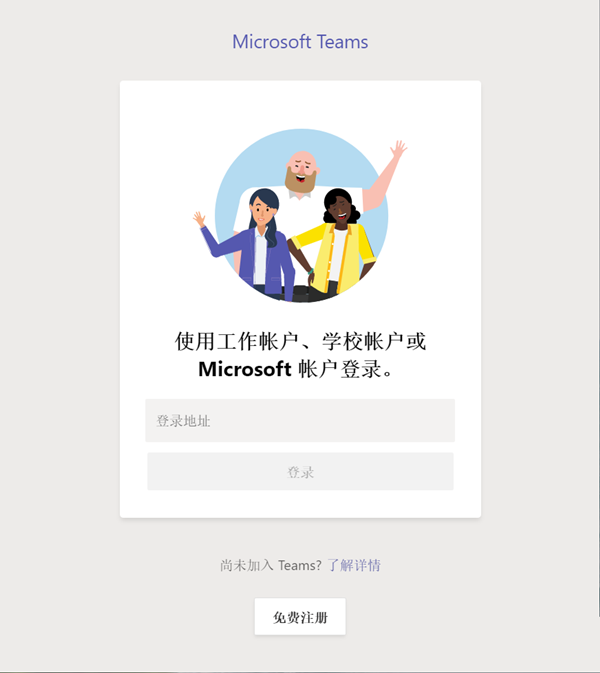
软件特色
【更高效地沟通】
让你的团队使用包含群聊、在线会议、通话和 Web 会议的同一网页。
【协作共赢】
使用内置 Office 365 应用(如 Word、Excel、PowerPoint 和 SharePoint)协助处理文件。
【自定义工作区】
添加你最喜欢的 Microsoft 应用和第三方服务,拓展业务。
【确保团队安全性】
获得端到端安全性、管理控制和合规性 – Office 365 可以实现这一切。
Microsoft Teams电脑版怎么加入会议
收到会议链接后,直接打开浏览器访问。
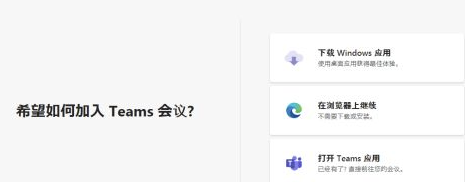
如果电脑没有安装客户端的话可以直接点击【在浏览器上继续】
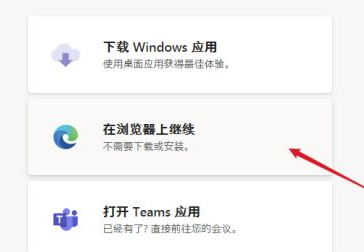
打开加入会议界面,调试视频音频设备。
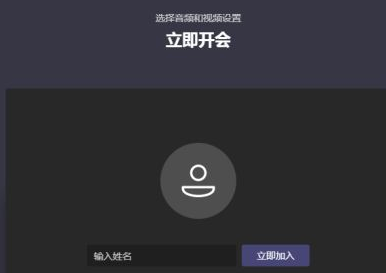
输入自己的名称,点击【立即加入】加入会议。
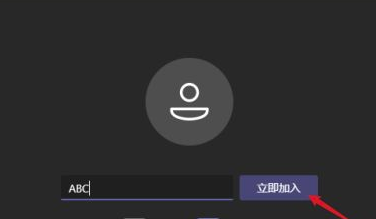
此时主持人窗口弹出来加入会议的请求,点击【允许】
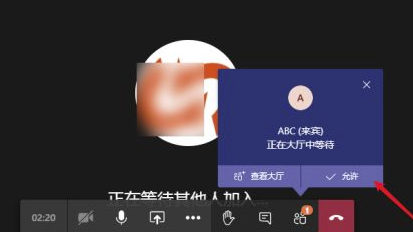
加入成功后就可以在参会人员列表中看到了。
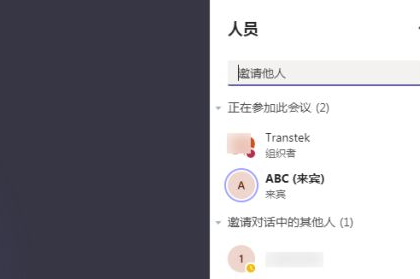
如果安装了客户端,可以点击【打开teams应用】来打开客户端加入会议。
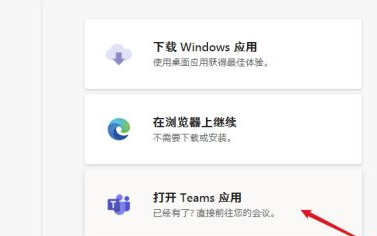
手机端需要安装APP才可以加入,打开链接后点击【加入会议】
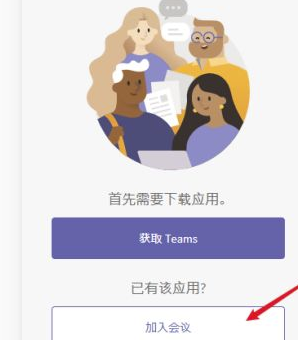
Microsoft Teams电脑版怎么安排会议
打开进入菜单中的【会议】
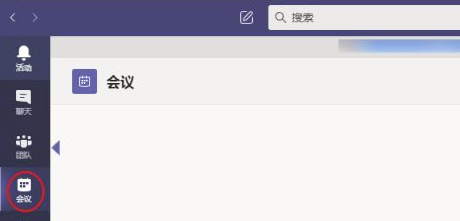
进入会议界面,点击【安排会议】按钮。
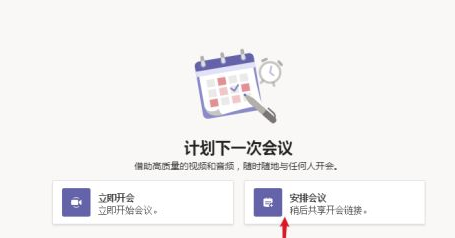
在第一行框内输入自定义会议的名称。
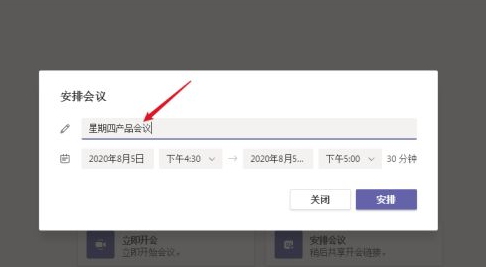
设置会议的开始时间与结束时间,点击【安排】按钮。
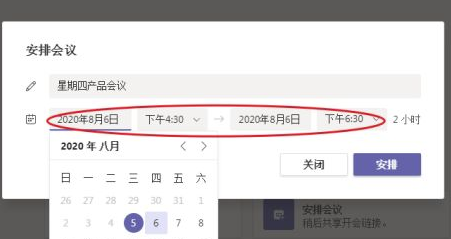
等待会议安排成功,点击【复制会议邀请】复制会议链接。
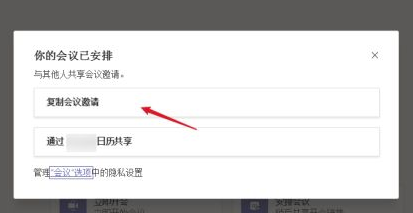
现在就可以把复制的链接发给参会人员,到时间点击链接进入就可以了。
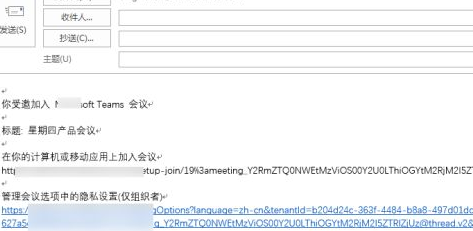
除了使用客户端打开,还可以直接使用浏览器。
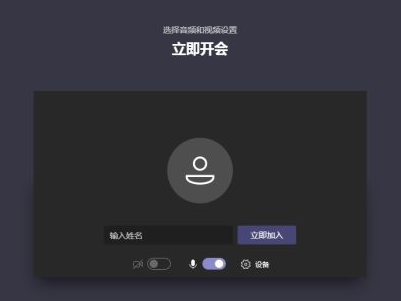
下载仅供下载体验和测试学习,不得商用和正当使用。
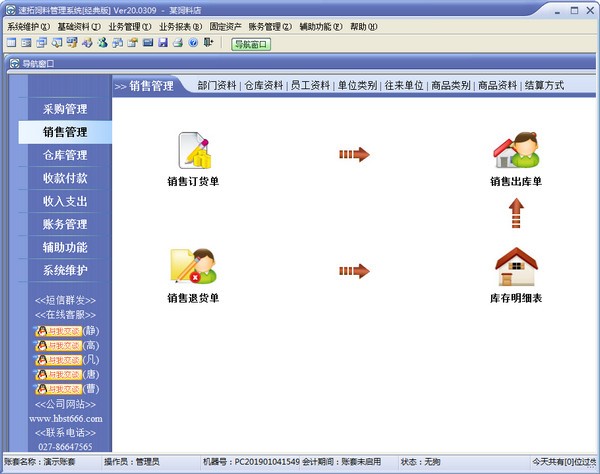
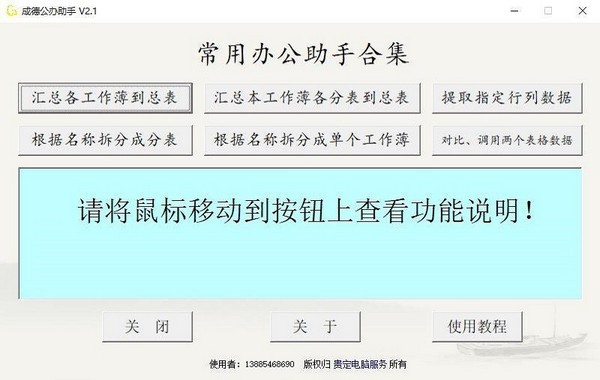
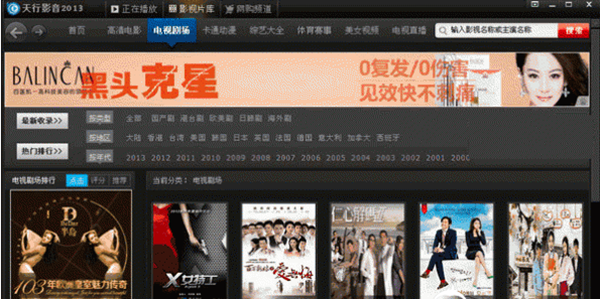
发表评论